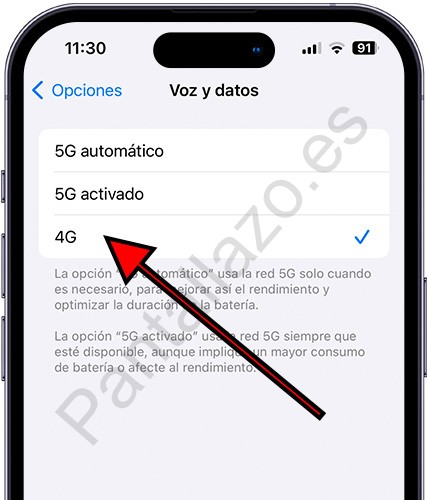Pasar de conexión 5G a 4G en el iPhone

Cómo desactivar 5G en iPhone
Última actualización: en la categoria: iPhone / iPad
El primer iPhone con conectividad 5G fue la familia iPhone 12, que incluye los modelos iPhone 12, iPhone 12 mini, iPhone 12 Pro y iPhone 12 Pro Max.
La tecnología 5G llegó como la gran promesa de velocidad y mejor conexión de datos en nuestros dispositivos móviles pero tras varios años de implementación hemos podido comprobar que solo se trataba de otra excusa para incitar a los usuarios a renovar sus terminales e intentar convertir a los dispositivos anteriores en obsoletos.
Ahora esperamos a que la siguiente generación de datos móviles no sea la decepción que ha supuesto el 5G, si notas que tu nuevo iPhone tarda más tiempo en descargar datos o abrir el contenido de aplicaciones es posible que sea debido a que tienes activada la conexión 5G y te conviene volver al 4G.
Los ajustes para cambiar de 5G a 4G están un poco ocultos y no son fáciles de encontrar incluso usando el buscador del propio iPhone, por suerte para ti he realizado una guía paso por paso y con imágenes con la que no tendrás problemas en cambiar la conexión de 5G a 4G o viceversa.
Tiempo estimado: 2 minutos.
Paso 1:
Para comenzar abre los ajustes de tu iPhone, busca el icono gris con unos engranajes en la pantalla de inicio.

Paso 2:
Baja a través de los ajustes hasta el apartado "Datos móviles" y pulsa para acceder.

Paso 3:
Dentro del apartado "Datos móviles" encontrarás un apartado llamado "Opciones", pulsa en este apartado para continuar.
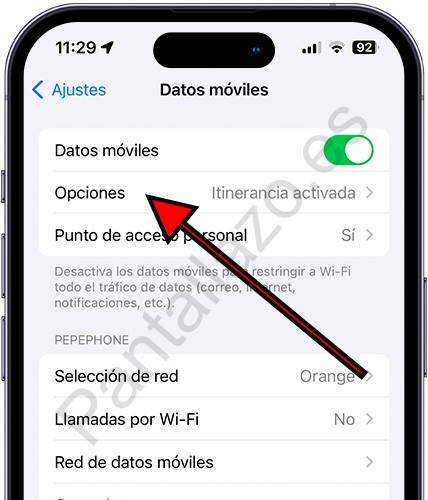
Paso 4:
Verás un apartado llamado "Voz y datos" y a su derecha aparecerá el tipo de conexión que tienes activado, pulsa para modificar el tipo de conexión.
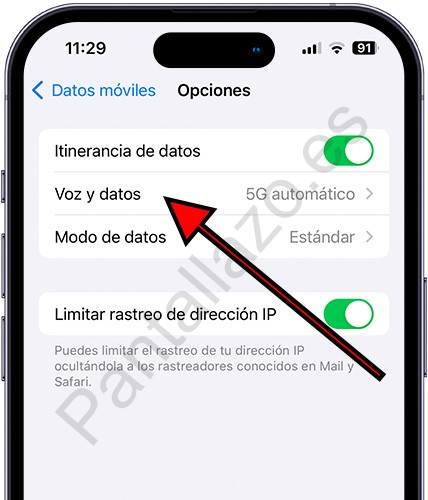
Paso 5:
Una vez dentro de las opciones de Voz y datos puedes elegir entre cambiar la conexión 5G por la conexión 4G o poner 5G automático. En mi caso ninguna de las opciones 5G me ha funcionado correctamente, obtengo mayor velocidad y mejor conexión con 4G. Pulsa la opción que desees y ya puedes salir de los ajustes.